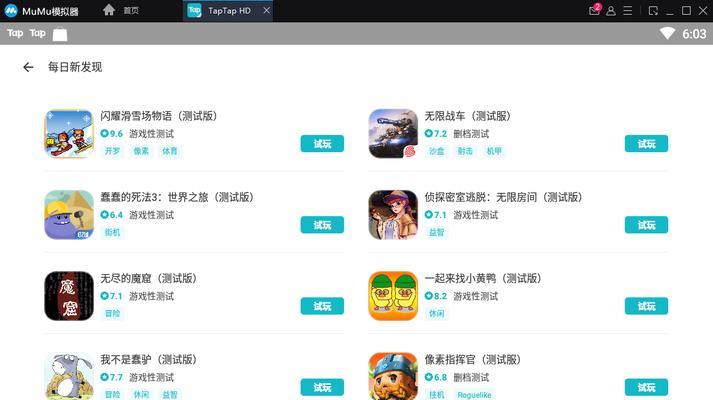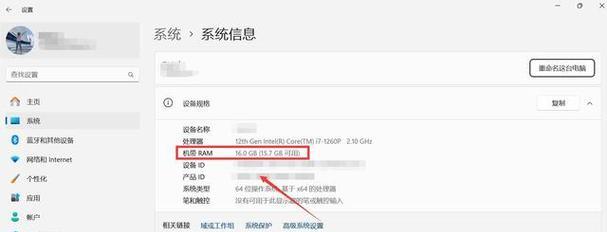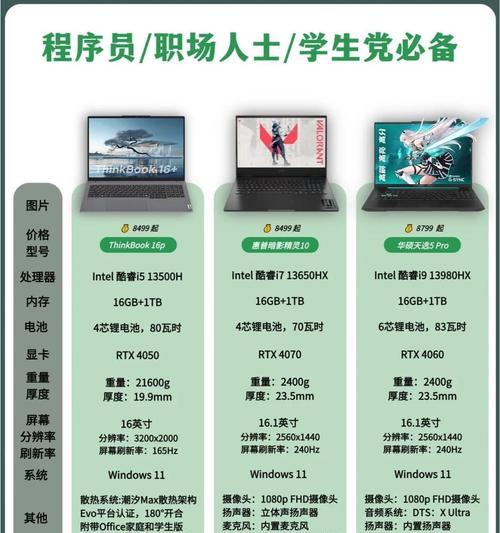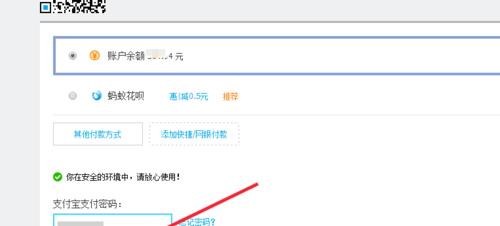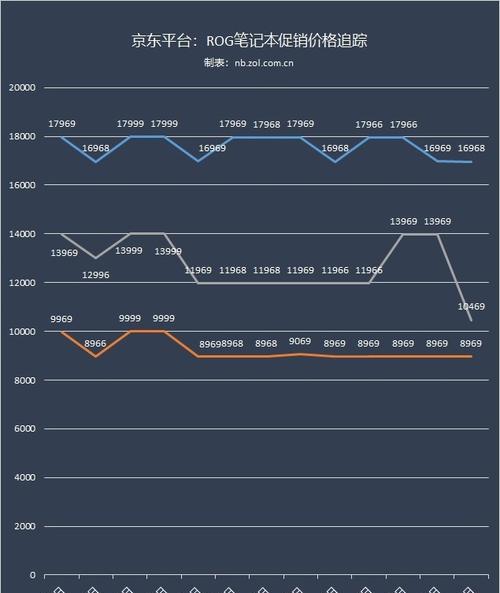电脑运行内存条怎么看?如何确定内存条的数量?
- 数码百科
- 2025-03-24 12:28:01
- 22
在当今这个信息技术迅速发展的时代,电脑已成为我们工作、学习和娱乐的必备工具。而提升电脑性能的硬件之一就是运行内存条,简称内存。内存条不仅与电脑运行速度密切相关,还影响着多任务处理能力。我们应该如何查询电脑中的内存条信息,并确定内存条的数量呢?本文将为您深入解答这一问题。
如何查看电脑内存条信息
1.了解运行内存条的基本概念
我们需要了解什么是运行内存条。运行内存条或RAM(RandomAccessMemory)是电脑的短期或易失性存储器,它与处理器直接交互,用于暂时存储处理器需要立即处理的数据。如果您的电脑运行缓慢,查看和升级内存是一个很好的优化选择。
2.使用Windows系统自带的工具
Windows操作系统的用户可以通过“任务管理器”快速查看电脑内存条的相关信息。
步骤一:右键点击电脑桌面左下角的“开始”按钮。
步骤二:在弹出的菜单中选择“任务管理器”。
步骤三:在“任务管理器”窗口中,点击“性能”标签页。
步骤四:在左侧菜单中选择“内存”,您将看到当前内存的使用情况、总容量以及插槽使用情况。
3.使用第三方软件
除了Windows自带的工具外,还有一些第三方的硬件检测软件能够提供更加详细和专业的内存信息。例如CPU-Z、Speccy等软件可以详细显示内存的频率、品牌、型号以及内存插槽的使用情况等信息。

确定内存条的数量
1.明确内存条的分类
内存条通常分为台式机内存和笔记本电脑内存。它们在形状和规格上有所不同,因此在购买和升级内存时应格外注意内存条的兼容性。
2.检查物理内存插槽
为了物理检查内存条的数量,我们需要打开电脑机箱。在打开机箱前,请确保电脑电源已关闭并且拔掉了电源线,避免操作过程中造成电击。
步骤一:打开电脑机箱,找到主板上的内存插槽。
步骤二:观察内存插槽中已插入的内存条。一般来说,现代主板至少拥有两个内存插槽,并支持双通道技术,有些高端主板甚至拥有四个或更多内存插槽。
步骤三:注意内存条的颜色和位置,如果是双通道配置,内存条通常成对安装,颜色可能相同或不同,以示区分。
3.使用软件确认内存条数量
在无法或不便于打开机箱的情况下,我们可以使用之前提到的软件工具来确认内存条的数量。
使用CPUZ等软件的“Memory”标签页可以查看通道数以及已安装的内存条数量。
在Speccy软件中,它会详细列出所有已安装内存条的数量及每个插槽的具体信息。

常见问题与答疑
1.内存条升级有什么建议吗?
升级内存条时,建议按照以下几点操作:
首先检查当前主板支持的最大内存容量和内存类型。
确认是否存在双通道或四通道的配置要求,并尽量以相同品牌和规格的内存条来配对使用。
如果内存已满,无法再增加容量,可考虑替换现有内存条,但一定要确保新的内存条与主板兼容。
2.内存条损坏有什么表现?
内存条的故障可能表现为系统启动失败、内存溢出错误、蓝屏死机等。如果怀疑内存条有问题,可以通过内存检测工具进行测试,例如Windows内置的内存诊断工具。
3.如何正确安装内存条?
安装内存条时,我们需要:
确保电脑完全关闭并且拔掉电源。
打开机箱,稳稳地将内存条插入主板上的内存插槽内,插到底并确保两端的卡扣都已固定。
安装完毕后,检查无误后再重新开启电脑。
通过以上步骤,您可以轻松查看电脑中的内存条信息并确定其数量。希望本文能有效帮助您在电脑硬件升级或故障排查时有所依据。如果您在操作过程中遇到任何问题,欢迎继续深入探讨,我们确保为您提供详尽的指导和帮助。
版权声明:本文内容由互联网用户自发贡献,该文观点仅代表作者本人。本站仅提供信息存储空间服务,不拥有所有权,不承担相关法律责任。如发现本站有涉嫌抄袭侵权/违法违规的内容, 请发送邮件至 3561739510@qq.com 举报,一经查实,本站将立刻删除。!
本文链接:https://www.ccffcc.com/article-8786-1.html